Encontrar qualquer erro ao visitar um site é irritante para os usuários e proprietários do site. Um desses erros é o erro 405 Method Not Allowed, que pode levar seus visitantes a perder a fé em seu site e procurar alternativas. Assim, você estará perdendo oportunidades valiosas de engajamento e vendas.
Quando um servidor recebe uma solicitação para um site legítimo, mas rejeita o método HTTP usado para a pesquisa, ele retorna um status de resposta de 405. Freqüentemente, faltam justificativas detalhadas para a rejeição. Embora raro, pode afetar sua experiência de navegação, dependendo do navegador e do sistema operacional que você usa.
Neste artigo, descobriremos as causas por trás do erro “405 Method Not Allowed”. Em seguida, forneceremos orientações passo a passo para resolver esse problema em minutos, garantindo que seu site funcione sem problemas novamente. Vamos começar!
últimas postagens
Decodificando o erro de método 405 não permitido
O erro 405 Method Not Allowed aparece quando um servidor da Web aceita uma solicitação por meio de um navegador, mas recusa o método HTTP específico relacionado a essa solicitação. Este código de status de resposta HTTP denota um problema entre o cliente (navegador da Web) e o servidor. Além disso, é classificado como um erro do cliente (respostas de status 4xx).
O erro 405 é enviado pelo servidor sempre que um navegador da web tenta visitar uma determinada página da web ou realizar uma operação no site usando um método HTTP não suportado. No entanto, esta mensagem de erro também pode aparecer como:
- 405 não autorizado
- Método não permitido
- Erro HTTP 405
- Erro HTTP 405 – Método não permitido
- Método HTTP 405 não permitido
É crucial lembrar que o erro 405 geralmente surge de um problema do lado do cliente. Isso significa que a culpa é da solicitação do navegador da web. No entanto, às vezes, a resposta do servidor da Web à solicitação do cliente também pode resultar em um erro.
Os procedimentos para corrigir o problema 405 Method Not Allowed são os mesmos, não importa qual navegador específico esteja relatando o erro. Você pode resolver esse problema e recuperar o acesso fácil ao seu site usando um procedimento de solução de problemas definido.
Então, antes de aprender o processo para resolver o erro, vamos dar uma olhada em alguns motivos comuns por trás dele.
Razões por trás do erro de método 405 não permitido

Para aplicar as correções adequadas e garantir uma comunicação perfeita entre o cliente e o servidor, é essencial descobrir a origem exata do erro 405. Aqui estão alguns motivos comuns por trás do erro:
Método HTTP impróprio
O protocolo HTTP especifica várias maneiras comuns de um cliente (geralmente um navegador da Web) se comunicar com um servidor da Web. Inclui GET, POST, PUT, DELETE, HEAD e OPTIONS.
O servidor retornará um erro 405 se um cliente tentar acessar um recurso específico por meio de um método HTTP incompatível ou impróprio. Esse erro pode aparecer, por exemplo, se você tentar atualizar os dados usando o método GET em vez da técnica POST ou PUT adequada.
Configuração imprecisa do servidor
O erro 405 pode surgir de um problema de configuração do servidor web. O método HTTP usado pelo cliente pode não ser compatível com a configuração do servidor. Isso pode ser o resultado de uma configuração de servidor inadequada ou incorreta, nem mesmo reconhecendo certos métodos HTTP ou ambos.
Solicitações entre origens
A política de mesma origem falhará ao fazer solicitações de origem cruzada, o que pode resultar no erro 405. Os controles de segurança estão em vigor nos navegadores para impedir que os scripts solicitem recursos de sites diferentes daquele que atende à página da Web original (mesma origem).
O servidor rejeitará e exibirá o erro 405 se um script do lado do cliente tentar enviar uma solicitação de origem cruzada usando um método HTTP não suportado.
Restrições de firewall de aplicativos da Web
Em certas situações, um servidor web pode ser protegido contra diferentes tipos de ameaças pela implementação de um Web Application Firewall (WAF). O WAF pode ser configurado para impedir o uso de determinados métodos HTTP considerados perigosos ou supérfluos para o aplicativo.
Portanto, o WAF interceptará solicitações feitas por clientes que tentam utilizar um desses métodos proibidos e retornará um erro 405.
Controle de acesso e permissões
Permissões insuficientes ou configurações incorretas de controle de acesso no servidor também podem acabar exibindo o erro 405. Para interromper operações não autorizadas, o servidor pode responder com o erro 405 quando um cliente tenta acessar um recurso para o qual não possui a autorização necessária.
Agora que você conhece os motivos comuns por trás do erro 405, vamos nos concentrar em alguns métodos de solução de problemas:
Encontrar o motivo exato por trás do método 405 não permitido pode ser difícil. Mas para minimizar seu esforço em corrigi-lo, criamos os seguintes métodos:
Verifique o URL

Examinar o Uniform Resource Identifier (URL) é a primeira etapa para resolver o problema 405 Method Not Allowed do lado do cliente. Esse problema geralmente ocorre como resultado de um URL inserido incorretamente.
Para impedir que os usuários acessem sites errados (ou tentem acessar páginas que não existem), a maioria dos servidores da Web são altamente protegidos e criados para negar o acesso a URLs inapropriados. Como resultado, o navegador da Web não consegue visitar uma página que não esteja presente.
Verifique o URL cuidadosamente em busca de caracteres ausentes, inconsistências ou erros de digitação. A mensagem de erro pode ser causada por um erro tipográfico aparentemente insignificante. Portanto, seu URL deve ser preciso e sujeito a erros para exibir a página da Web adequadamente.
Verifique para determinar se o site agora carrega corretamente depois de fazer as alterações de URL necessárias. Insira a URL atualizada no navegador para verificar se a página desejada aparece conforme previsto.
Desfazer quaisquer atualizações recentes
As atualizações são necessárias, pois trazem correções de bugs e os aprimoramentos mais recentes para seus sites WordPress. Mas, ocasionalmente, as atualizações podem causar problemas, incluindo o erro “405 Method Not Allowed”.
Identificar atualizações recentes: se você estiver enfrentando o erro 405 Method Not Allowed após implementar uma atualização recente, esse pode ser o motivo do erro. Isso se aplica às atualizações principais do WordPress, bem como a qualquer atualização em seus temas e plugins.
Considere a reversão: considere voltar para a versão anterior do WordPress se achar que uma atualização é a raiz do problema. Antes de continuar, certifique-se de ter um backup completo do seu site. É essencial fazer um backup antes de evitar qualquer alteração permanente em seu site.
Usando um plug-in para reversão: Embora haja uma opção de reversão manual, o uso de um plug-in agiliza o procedimento. Portanto, sugerimos o plugin Rebaixamento do WP para reverter para a versão anterior. Ele agiliza o processo de retrocesso, reduzindo a probabilidade de erros.
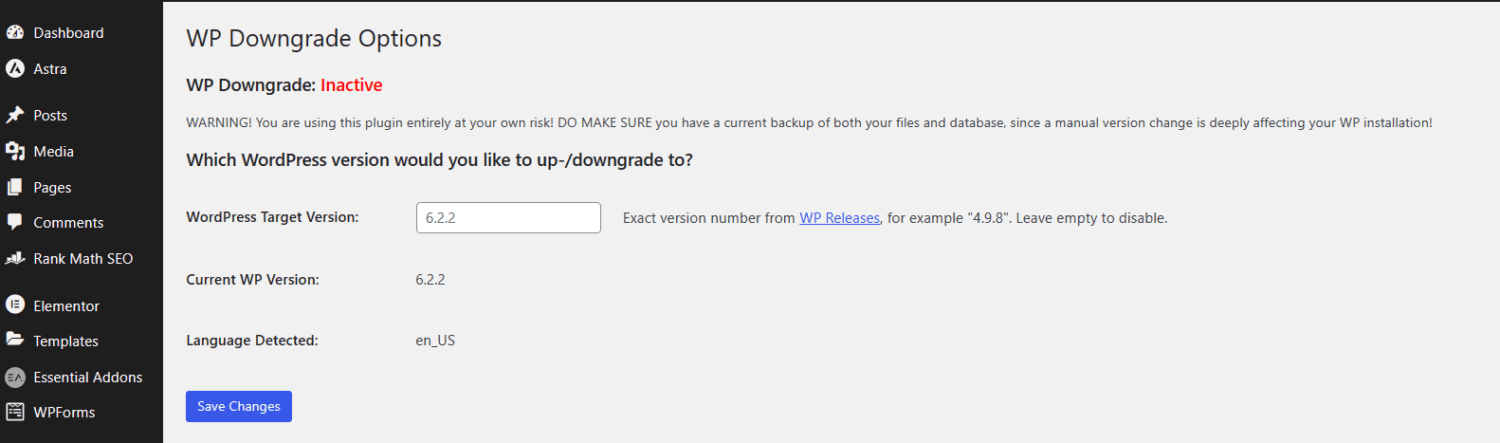
Executar reversão com precisão: você pode iniciar facilmente o processo de reversão usando o plug-in WP Downgrade. Para um downgrade de versão preciso, basta seguir as instruções e inserir a versão para a qual deseja reverter.
Monitore e prossiga: verifique a estabilidade do seu site e reverta a versão mais recente se ela corrigir o problema “405 Method Not Allowed”. Depois de ter certeza de que o problema foi corrigido, você pode decidir se deseja reaplicar as atualizações ou reverter para a versão mais recente usando seu backup.
Desinstalar plugins e temas
Plugins e temas desempenham um papel vital no aprimoramento da funcionalidade e do visual do seu site WordPress. Você pode personalizar a aparência do seu site usando um tema e introduzir novos recursos e simplificar tarefas complexas usando um plug-in.
Identificando possíveis problemas: é crucial reconhecer que plug-ins e temas podem causar problemas, assim como as atualizações de software. Isso resulta do fato de que a inclusão de novos recursos altera o funcionamento do site. Além disso, também podem surgir conflitos ou problemas de compatibilidade entre vários plugins e temas e versões do WordPress.
Desinstalação de plug-ins problemáticos: considere a remoção de certos plug-ins que podem ser a causa raiz por trás do erro 405 Method Not Allowed. Comece acessando a guia Plugins no painel do WordPress. Uma lista completa de todos os plugins instalados pode ser encontrada aqui:
- Faça login no seu painel de administração do WordPress
- e navegue até Plugins > Plugins Instalados
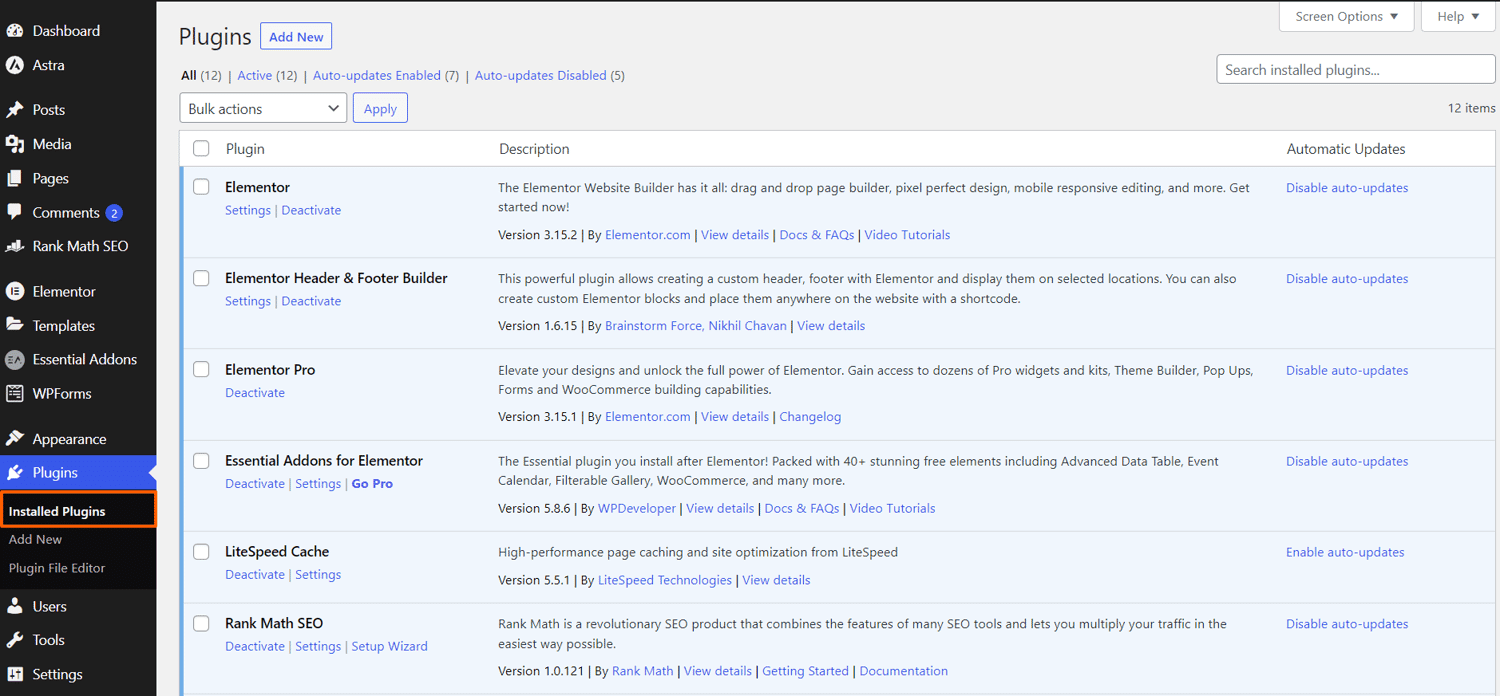
Desinstalação e teste sequencial do plug-in: você pode iniciar o procedimento de solução de problemas desinstalando cada plug-in individualmente. Examine seu site após cada remoção para ver se o erro ainda existe. Essa técnica metódica ajuda a identificar o plug-in preciso responsável pelo problema:
- Desativar um plug-in.
- Verifique o seu site para o erro.
- Se o erro persistir, reative o plugin e prossiga para o próximo.
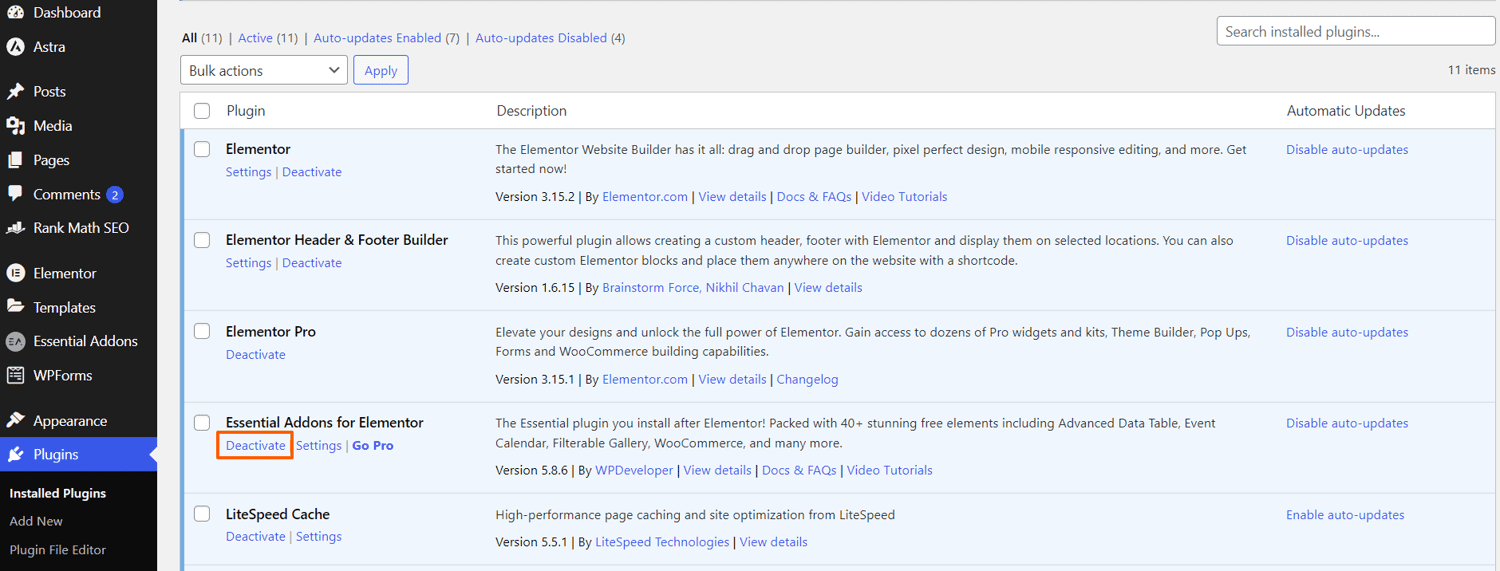
Resolvendo problemas relacionados ao tema: Após a avaliação do plug-in, continue com seu tema atual. Para determinar se o tema está causando o problema, repita as etapas de teste e desinstalação:
- Acesse a seção “Aparência” em seu painel do WordPress.
- Ative o tema padrão (por exemplo, Twenty Twenty-three).
- Verifique se o erro persiste.
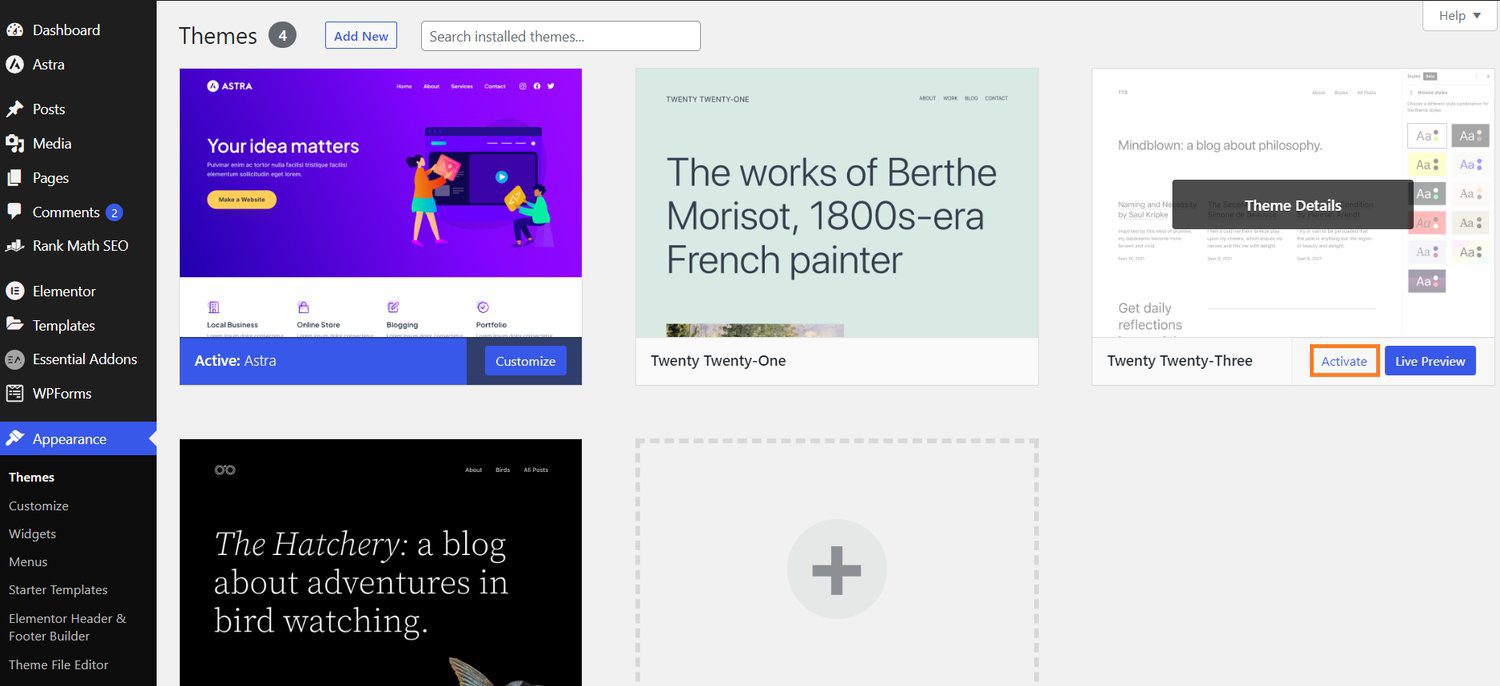
Decidindo a ação correta: se o plug-in for vital para a operação ou os objetivos de negócios do seu site, entre em contato com o desenvolvedor. Caso contrário, considere a remoção ou encontre uma alternativa. No entanto, priorize um plugin ou tema que mantenha a funcionalidade do seu site sem causar erros.
Revise as modificações do banco de dados
O “405 Method Not Allowed” pode ser o resultado de qualquer tipo de modificação do banco de dados. Muitas autorizações podem ser fornecidas para diferentes plugins ou temas instalados em seu site. Além disso, esses temas e plugins podem ter acesso ao seu banco de dados.
Portanto, remover uma extensão nem sempre resolverá o erro 405 que está ocorrendo em seu site. Você deve revisar e resolver as alterações feitas em seu banco de dados.
Acessando o banco de dados e a guia SQL: Dependendo do tipo de banco de dados que você está usando, diferentes métodos devem ser seguidos durante a verificação de alterações em seu banco de dados. Para avaliar os ajustes do banco de dados, você pode seguir as seguintes ações:
- Acesse seu cPanel usando as credenciais de login.
- Role para baixo até a seção Banco de dados e clique em phpMyAdmin.
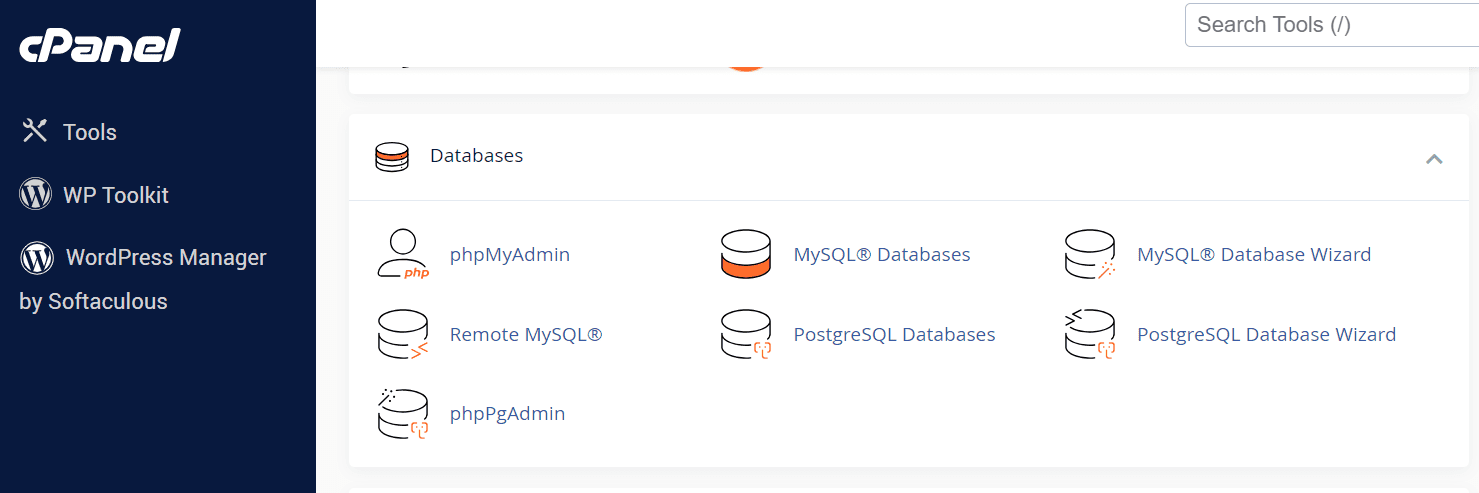
- Agora, selecione seu banco de dados no lado esquerdo do phpMyAdmin.
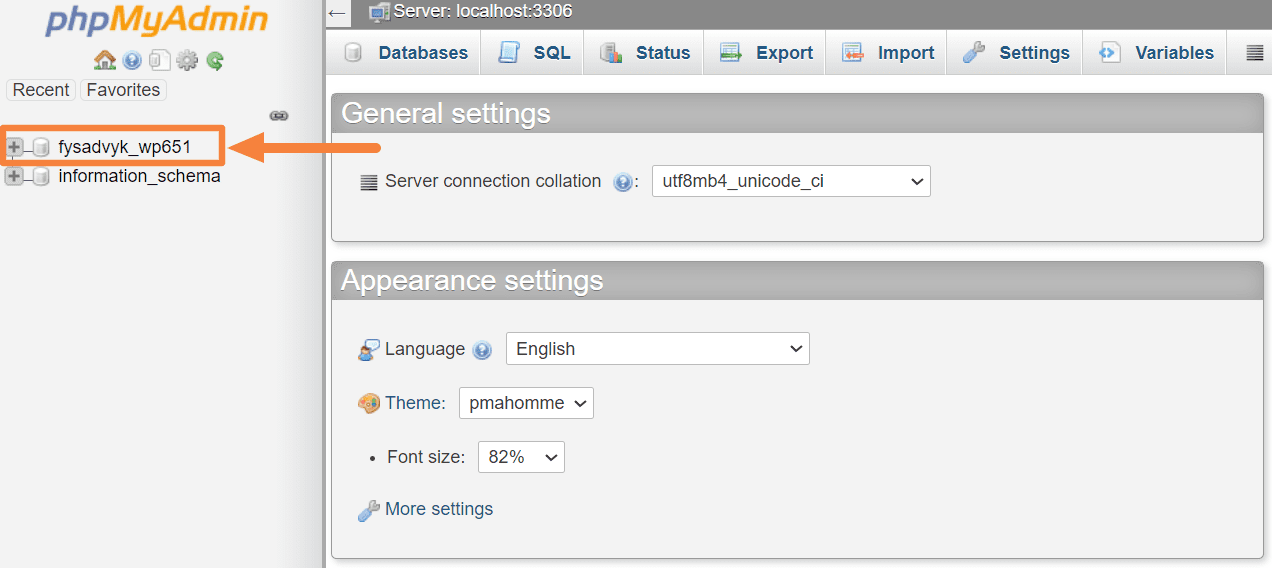
Acesse a aba SQL para executar a consulta: Nesta etapa, você precisa inserir uma consulta e substituí-la para encontrar anomalias por meio das atualizações mais recentes.
- Selecione a guia SQL do seu banco de dados.
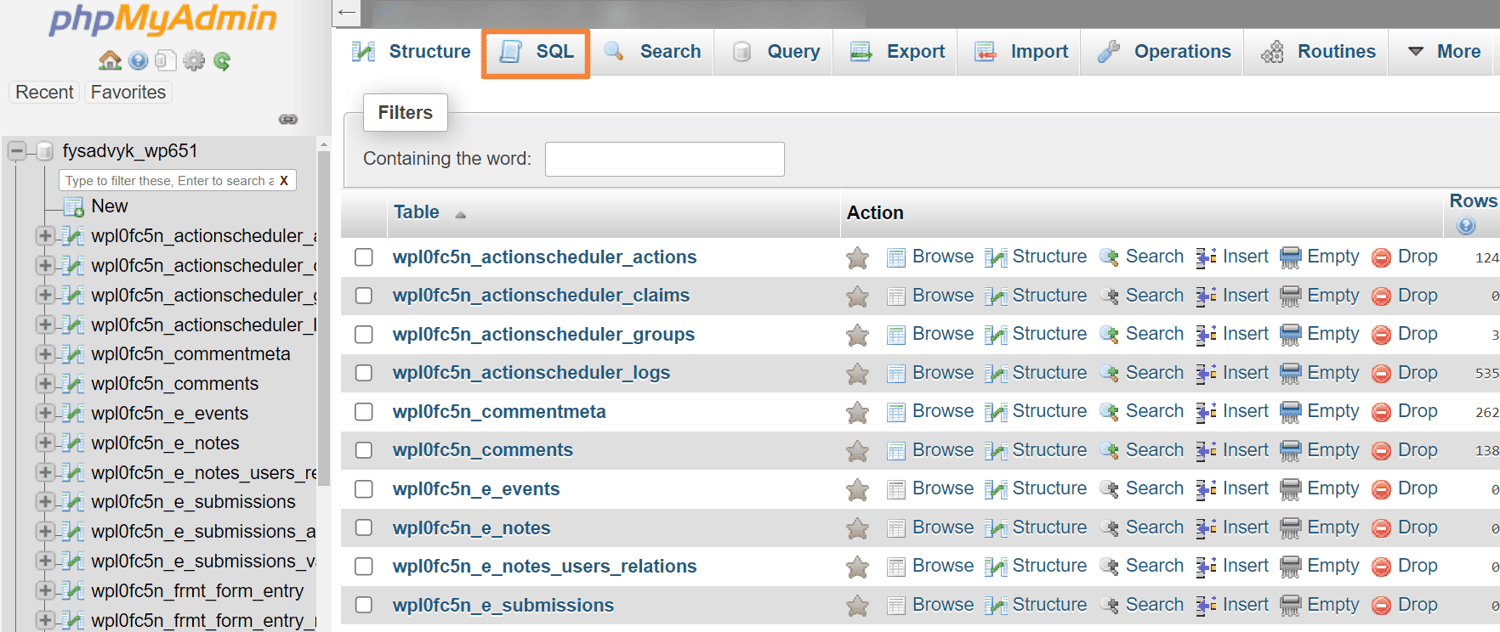
- Insira a consulta a seguir e substitua o dbname pelo nome do seu banco de dados.
SELECT UNIX_TIMESTAMP(MAX(UPDATE_TIME)) AS last_update FROM information_schema.tables WHERE TABLE_SCHEMA = 'dbname' GROUP BY TABLE_SCHEMA;
Identifique Tabelas e Registros Suspeitos: Examine todas as tabelas e registros em seu banco de dados para ver se algum deles foi adulterado por plug-ins. Em seguida, vá para a próxima etapa se você encontrar alguma alteração ilícita.
Reverter alterações indesejáveis: Reverta rapidamente quaisquer alterações indesejadas feitas em seu banco de dados. Esta fase pode incluir voltar a uma configuração anterior ou implementar certas modificações.
Esperançosamente, o erro “405 Method Not Allowed” agora foi resolvido seguindo metodicamente os processos mencionados acima.
Verifique a configuração do seu servidor
Você pode verificar a configuração do seu servidor através do cPanel e verificar se alguma alteração em potencial está causando o erro 405. Portanto, confira os seguintes passos:
Acesse o cPanel: Acesse o cPanel oferecido pela sua empresa de hospedagem fazendo login na sua conta. Você pode lidar com vários elementos do seu site usando esta plataforma, incluindo a configuração do servidor.
Localize o Gerenciador de Arquivos: Vá para a seção “Arquivos” do cPanel e escolha “Gerenciador de Arquivos”. Você pode navegar e manipular arquivos nas pastas do seu site com a ajuda deste aplicativo.
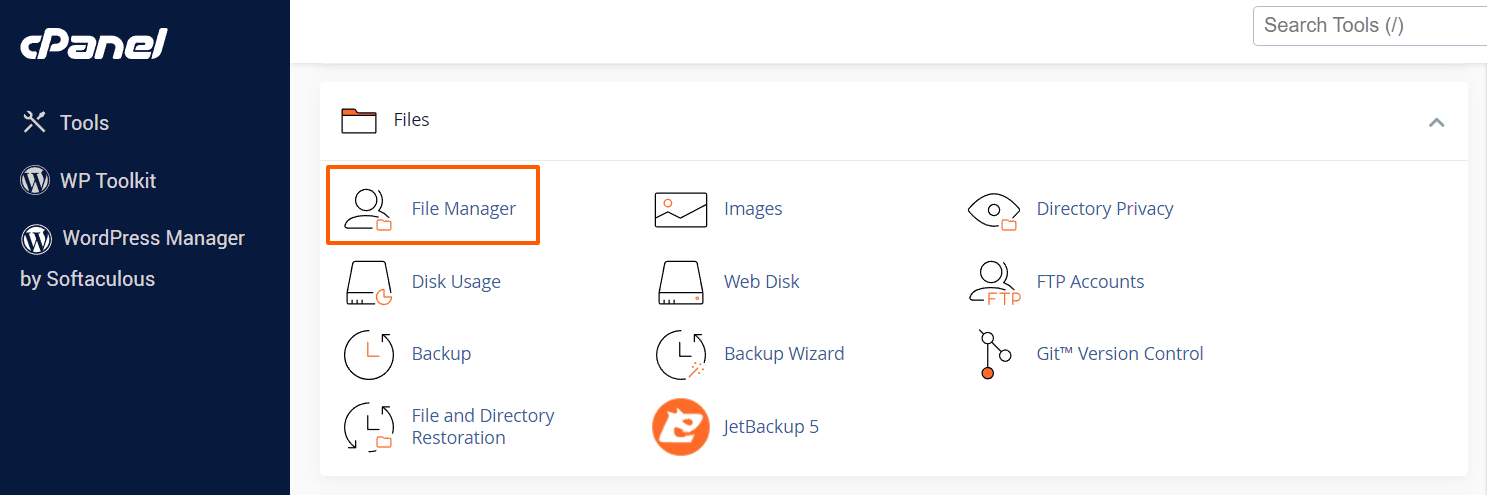
Digite o diretório raiz: localize e escolha o diretório raiz do seu site quando estiver no Gerenciador de arquivos. Geralmente, isso é chamado de “public_html” ou corresponde ao seu nome de domínio.
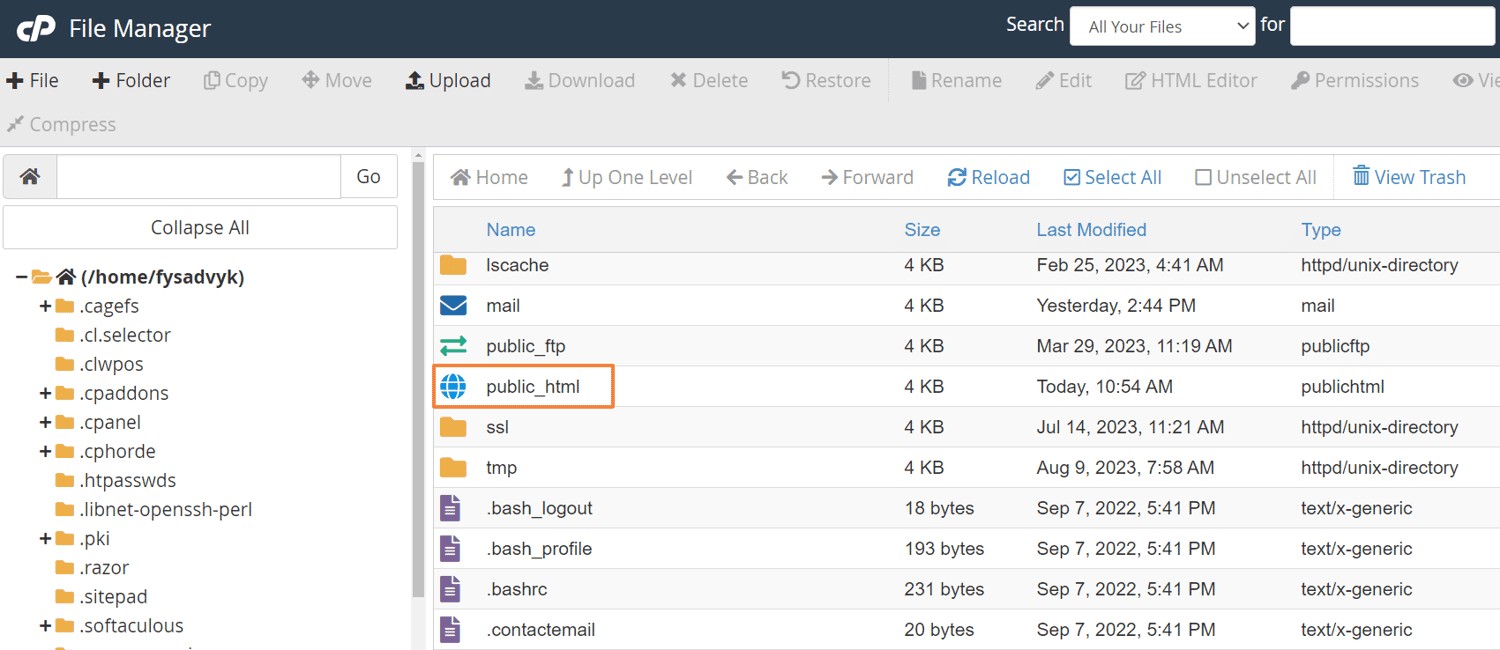
Explore e modifique o arquivo .htaccess: Procure o arquivo .htaccess no diretório raiz. Selecione “Editar” no menu depois de clicar com o botão direito do mouse no arquivo. Você poderá alterar o conteúdo do arquivo.
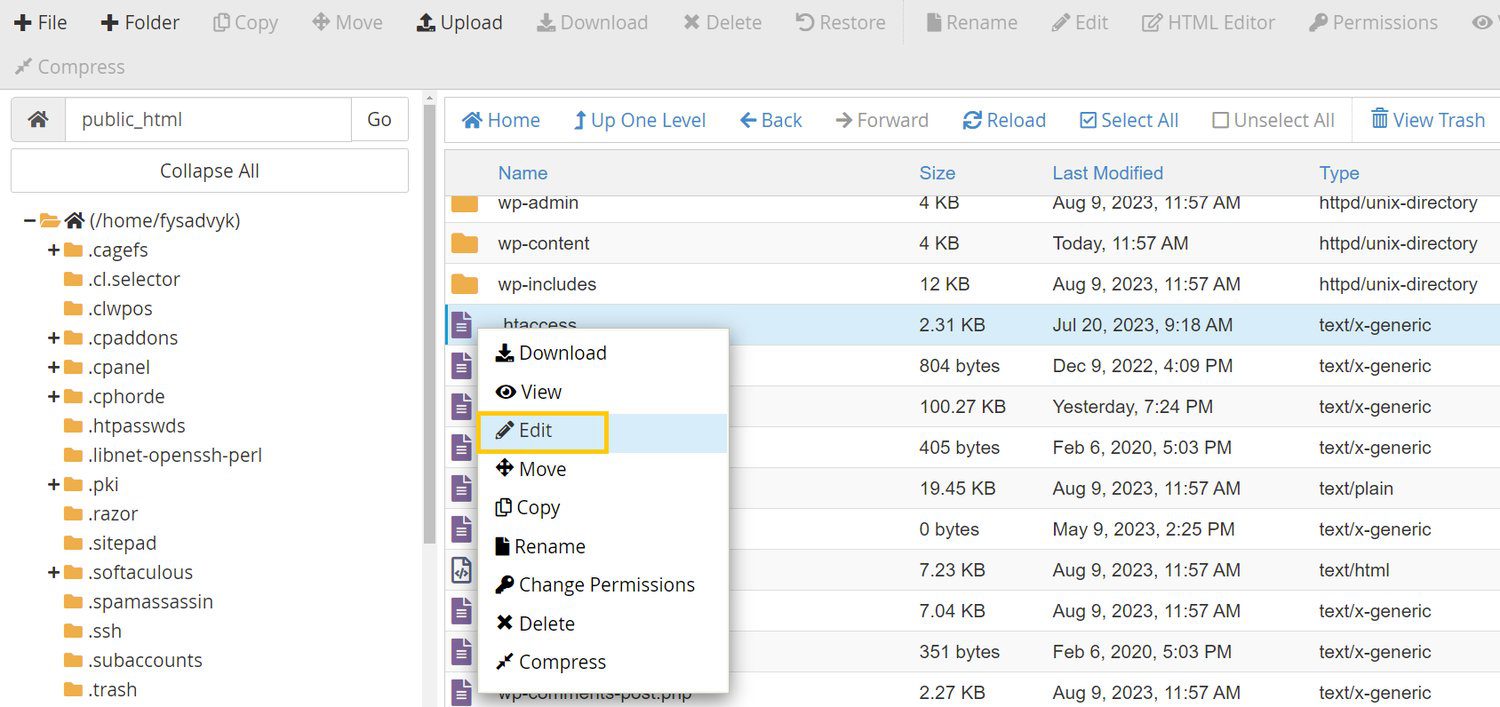
Verifique e comente as diretivas de reescrita: Procure as linhas com as diretivas de reescrita no arquivo .htaccess. A alteração e redirecionamento de URLs são controlados por essas diretivas.
Investigue quaisquer diretivas possíveis que possam estar resultando no problema “405 Method Not Allowed”. Adicione uma hashtag “#” no final da linha que contém [R=405, L]
RewriteEngine on
RewriteCond %{REQUEST_URI} ^/users/create/?.*$
RewriteCond %{REQUEST_Method} = GET
RewriteRule ^(.*)$ http://xyz.com [R=405,L]
Salve as modificações: Uma vez feitos os ajustes apropriados, salve as modificações no arquivo .htaccess. Além disso, certifique-se de que suas modificações sejam precisas e consistentes com seus procedimentos de solução de problemas.
Teste e observe: considere as diretivas de reescrita problemáticas, visite seu site e verifique sua usabilidade. Portanto, fique atento ao aviso “405 Method Not Allowed”. Se o problema for corrigido, significa que as instruções comentadas foram um fator no problema.
Explorar logs do lado do servidor
A maioria dos aplicativos online mantém logs do lado do servidor que rastreiam suas interações e atividades. Os logs do aplicativo fornecem um histórico completo de todas as operações do programa, como páginas solicitadas e resultados do banco de dados.
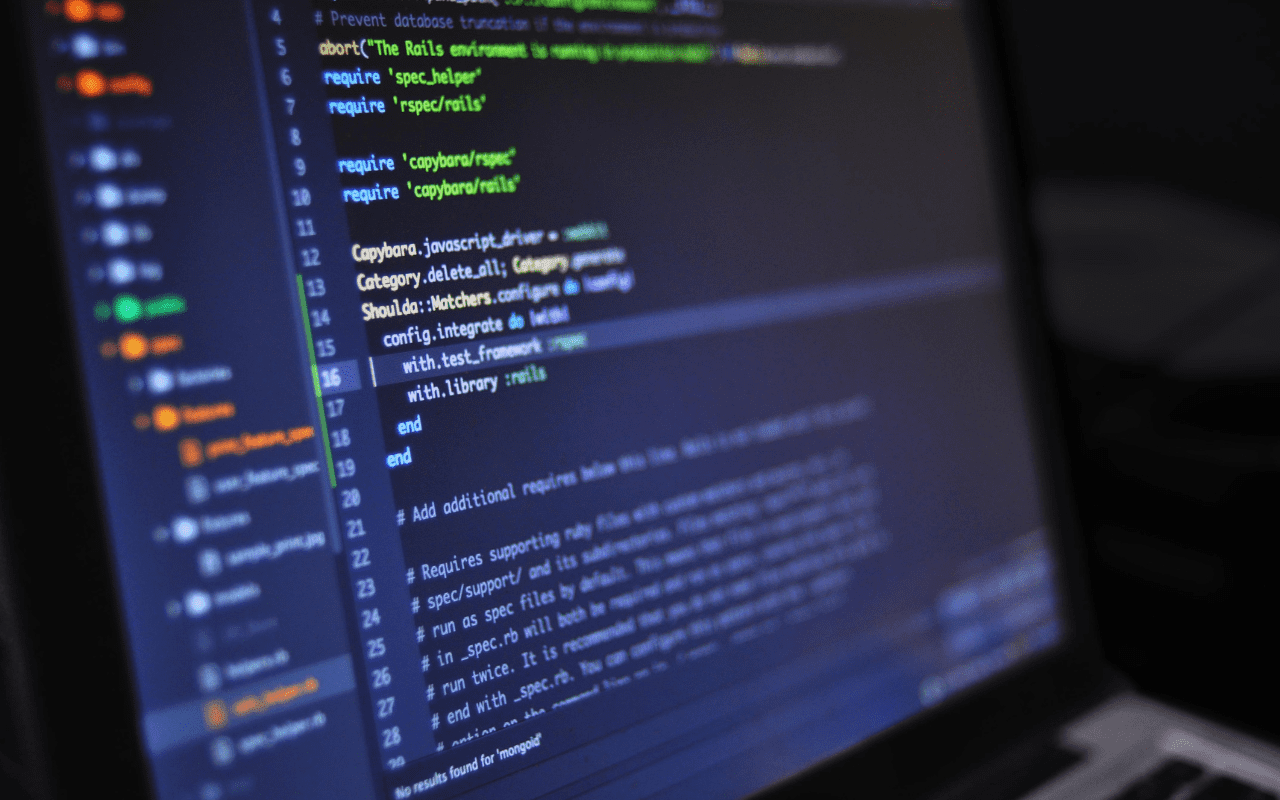
Entenda a distinção: Logs de aplicativo x servidor: Diferencie logs de aplicativo de logs de servidor. Ao contrário dos logs do aplicativo, os logs do servidor pertencem à infraestrutura que oferece suporte ao aplicativo. Os logs do servidor fornecem informações sobre a integridade, o status e a visão geral do desempenho do servidor.
Acesse os logs do servidor WordPress: Use o Secure File Transfer Protocol (SFTP) para obter acesso aos registros do seu servidor WordPress. Localize a pasta “logs” na origem do diretório. Este diretório contém seus logs de acesso e logs de erro do WordPress, chamados
- “Access.log” e
- “Error.log.”
Navegar pelos Logs: Examine os dados sequencialmente, usando um método semelhante ao das fases anteriores. Além disso, verifique o conteúdo em busca de entradas anômalas que possam indicar problemas. Além disso, você pode colaborar com um desenvolvedor, se necessário, e realizar uma análise completa.
Busque assistência ao desenvolvedor: consulte seu desenvolvedor se você encontrar entradas de log que pareçam incomuns ou que exijam interpretação especializada. Seu conhecimento pode auxiliar na identificação de anomalias e possíveis causas do erro “405 Method Not Allowed”.
Validar os registros A
Para resolver o erro “405 Method Not Allowed”, verifique os registros do seu Sistema de Nomes de Domínio (DNS). Enfatize os registros A, que se referem ao registro DNS que mapeia um domínio ou subdomínio para um endereço IP. Aqui vai o processo para validar os registros A usando o cPanel:
Faça login na sua conta cPanel: Entre na conta cPanel fornecida pelo provedor de hospedagem para acessar seus registros DNS. Essa ação garante a autenticidade de seus registros A, facilitando sua verificação.
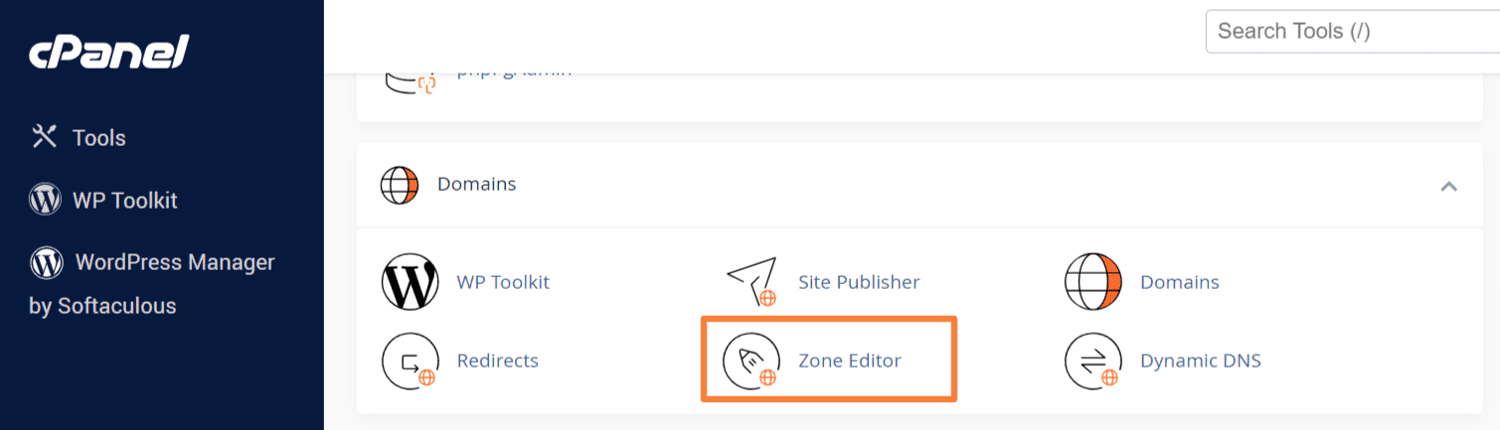
Acessar o Editor de Zona DNS: No seu cPanel, role para baixo até a seção Domínios e clique na opção Editor de Zona. Este utilitário permite administrar e modificar os registros DNS do seu domínio.
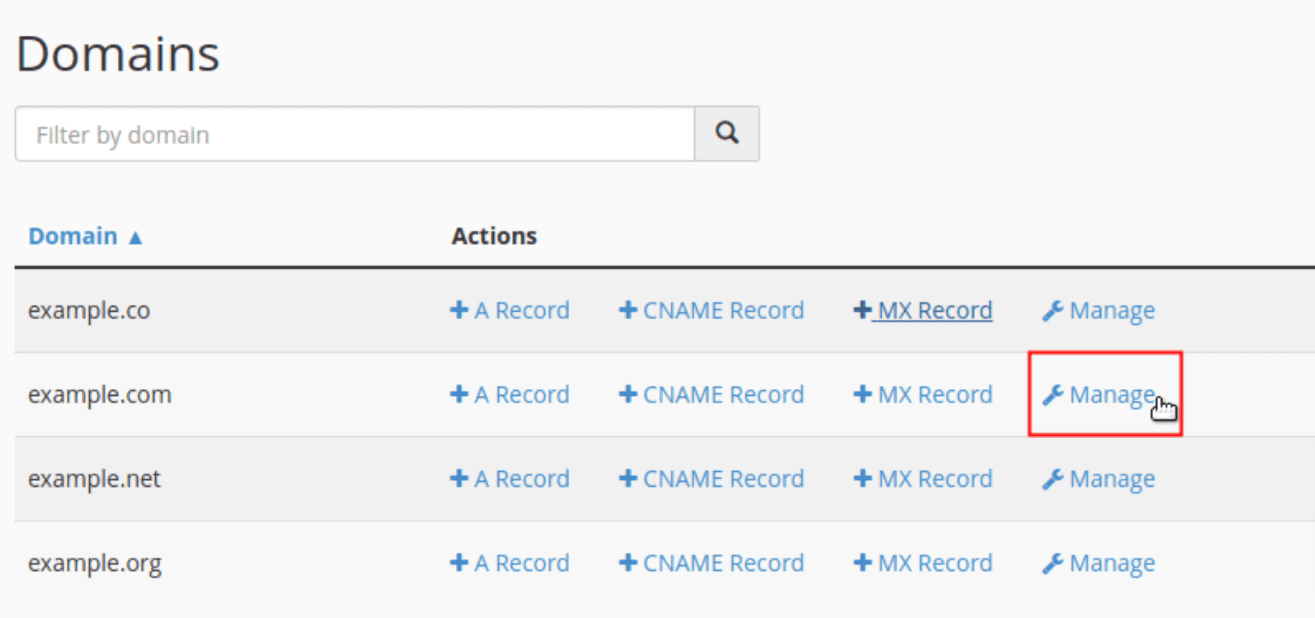
Inspecione os detalhes do registro A: acesse o Editor de zona DNS e revise os detalhes dos seus registros A. Além disso, você precisa verificar os seguintes detalhes:
- Tipo: certifique-se de que o tipo de registro esteja definido corretamente como A.
- Nome: certifique-se de que o nome esteja alinhado com “@” se o domínio ou subdomínio corresponder a um endereço IP.
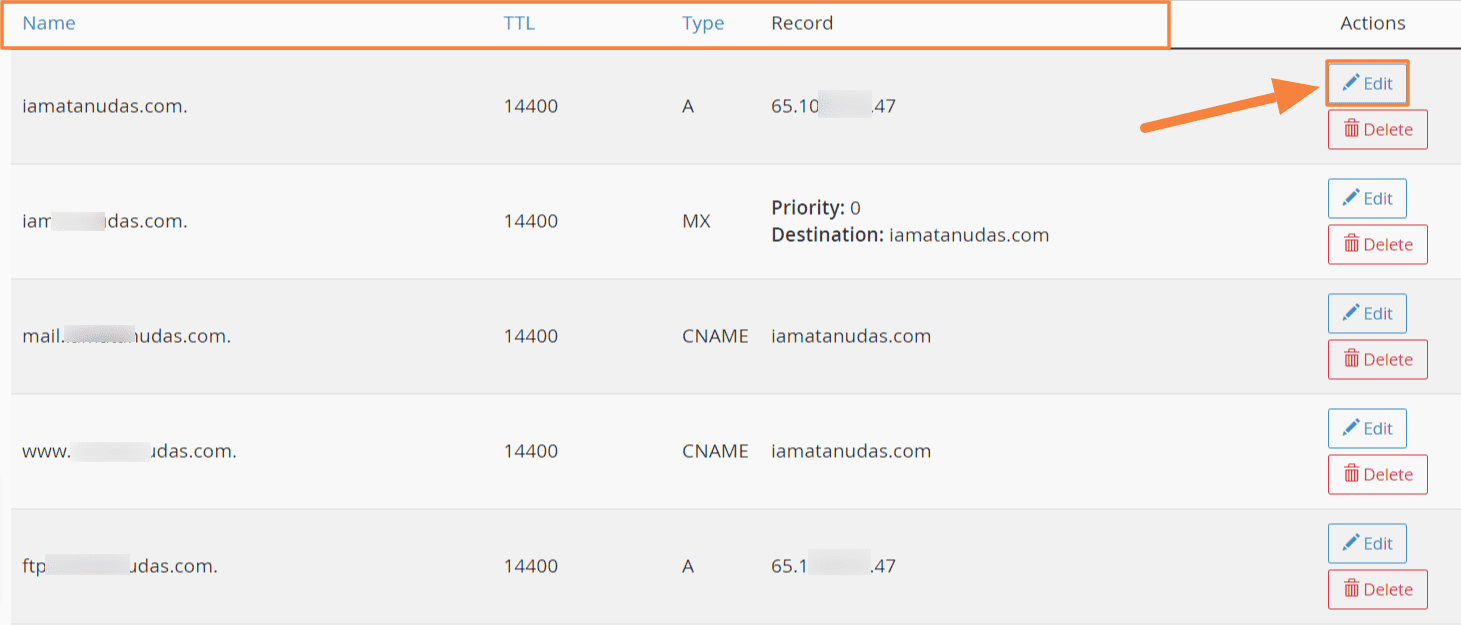
- Aponta para: Verifique se o domínio ou subdomínio aponta com precisão para o endereço IP pretendido.
- Time to Live (TTL): avalie o valor TTL, indicando a duração pela qual o resolvedor de DNS armazena em cache a consulta. A configuração típica é de 14.400 segundos ou 4 horas, embora isso possa variar de acordo com seu provedor de hospedagem.
Redefinir permissão de arquivos e pastas
Para resolver o erro “405 Method Not Allowed”, você também pode reverter a permissão do arquivo para seu valor padrão. Siga estas abordagens passo a passo para redefinir as permissões de arquivos e pastas usando o cPanel:
- Entre no seu cPanel
- Navegue até a seção Arquivos e clique em Gerenciador de arquivos
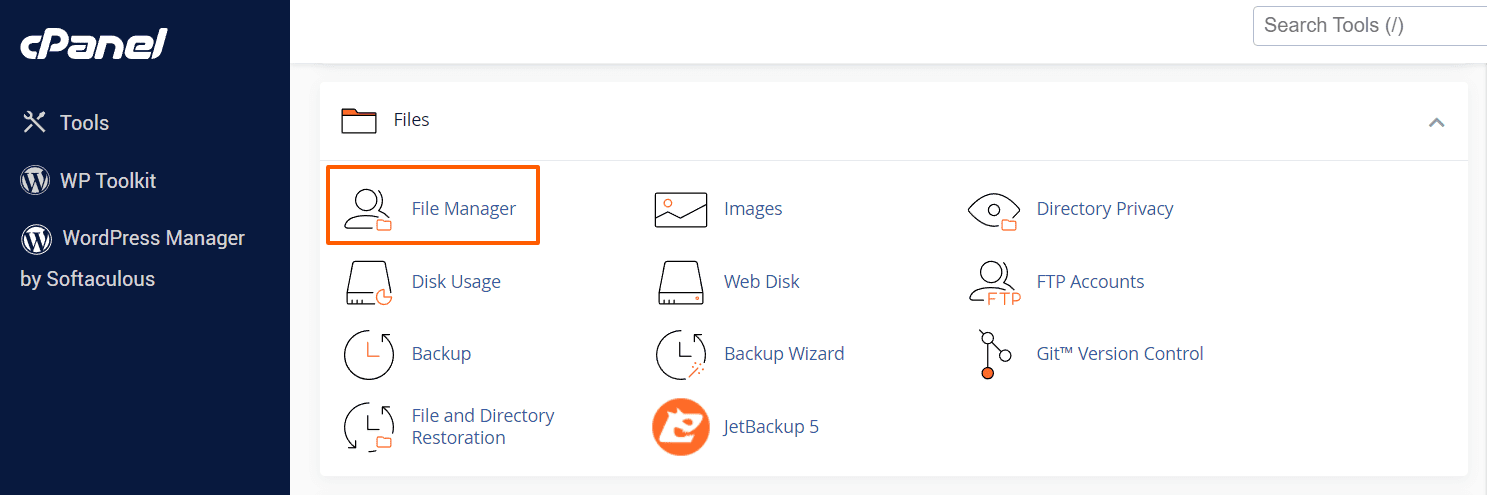
- Escolha quaisquer arquivos ou pastas para os quais deseja redefinir suas permissões.
- Clique com o botão direito do mouse em um arquivo ou pasta e clique em Alterar permissão.
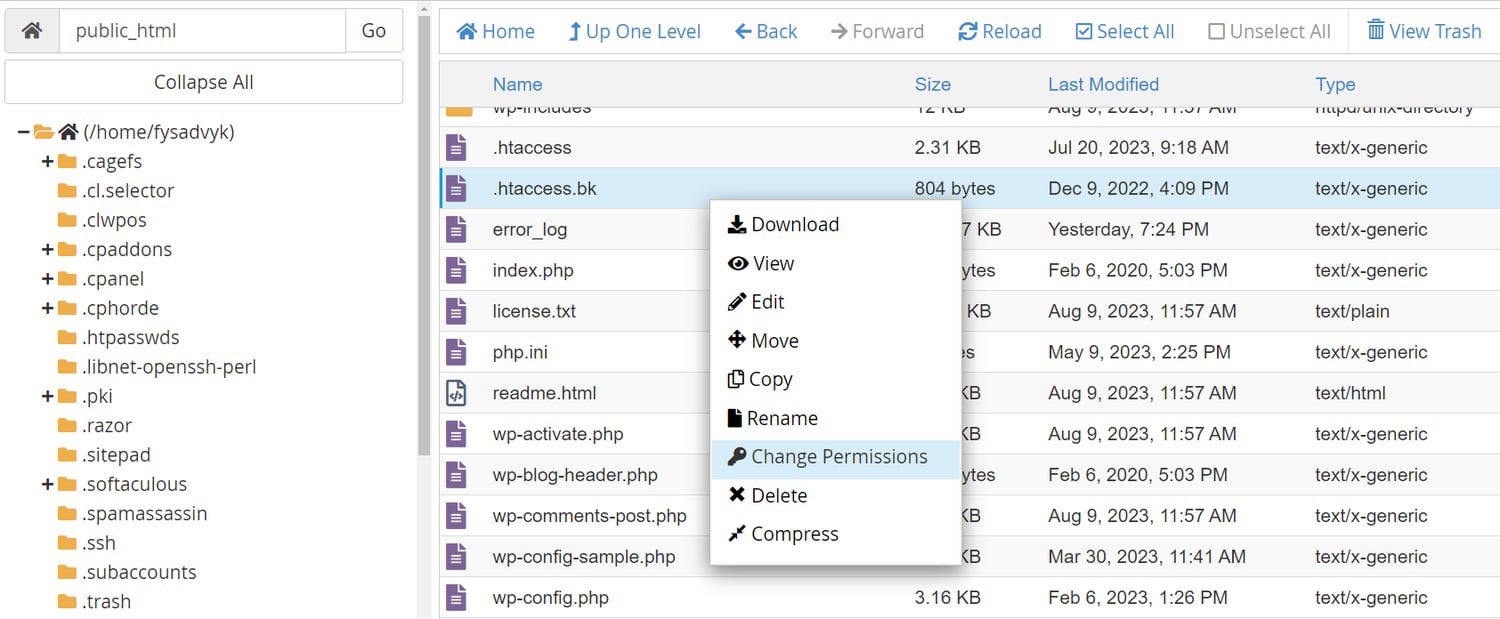
- Na janela “Alterar permissões”, você verá valores numéricos representando permissões para o proprietário, grupo e público.
- Agora, defina as permissões em seus valores padrão, que devem ser:
- Diretórios: 755 (drwxr-xr-x) e
- Arquivos: 644 (-rw-r–r–)
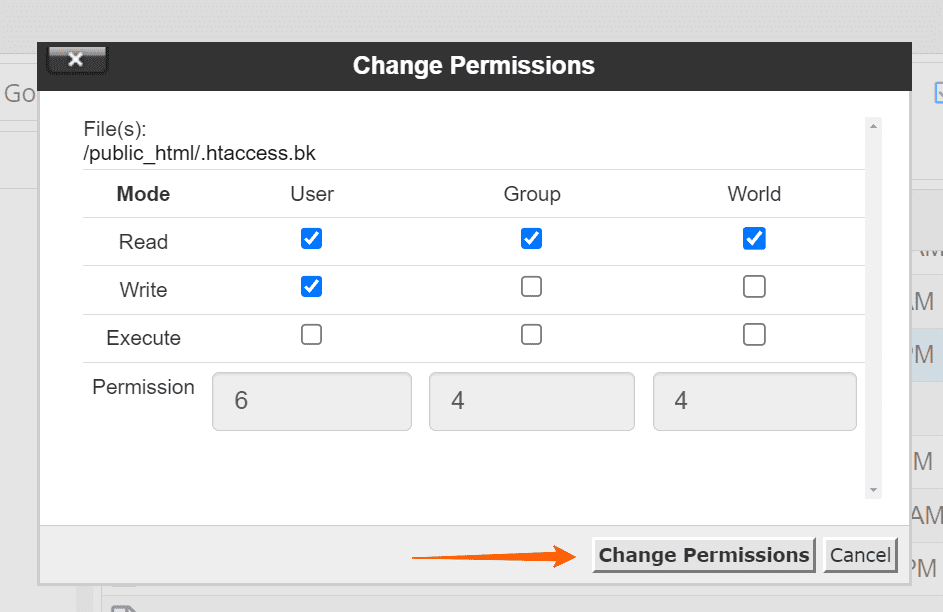
Se você continuou lendo, isso sugere que os métodos discutidos anteriormente não resolveram o erro 405. Isso indica que seu problema é mais complexo e é improvável que seja algo que você possa resolver pessoalmente. Além disso, você pode não ter habilidades técnicas avançadas ou estar disposto a resolver o problema sem correr o risco de perder os dados do seu site.
No entanto, o melhor curso de ação deve ser entrar em contato com seu provedor de hospedagem imediatamente. Basta acessar o suporte ao cliente 24 horas por dia, 7 dias por semana, chat ao vivo e sistema de emissão de bilhetes para obter uma solução rápida.
Palavras finais
Você pode resolver qualquer problema do site, incluindo erros 405 Method Not Allowed, com a solução certa em mãos. Portanto, desenvolvemos os métodos mencionados acima para lidar com o erro de maneira eficaz e garantir a disponibilidade do seu site. Além disso, considere a implementação destas medidas preventivas para evitar o erro:
- Verifique rotineiramente os logs do lado do servidor e a configuração do servidor web.
- Instale temas e plugins compatíveis que não entrem em conflito com seu site.
- Todas as entradas de URL do seu site devem ser precisas.
- Permitir apenas métodos HTTP aprovados para recursos específicos, ignorando tentativas não autorizadas.
- Aplique autenticação de usuário robusta para garantir que apenas usuários autorizados possam realizar determinadas ações.
- Instale um WAF para interceptar e impedir que solicitações de métodos não autorizados cheguem ao servidor.
- Realize revisões de código regulares para identificar quaisquer discrepâncias ou falhas nos métodos HTTP.
Você também pode explorar várias maneiras de corrigir o erro “406 não aceitável” em seu site WordPress.

